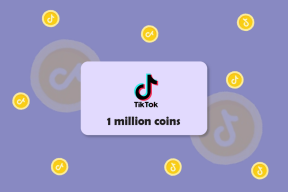Κορυφαίοι 11 τρόποι για να διορθώσετε την υπερθέρμανση σε φορητό υπολογιστή με Windows
Miscellanea / / July 04, 2023
Είστε έτοιμοι για μια εμπειρία κάτω του μέσου όρου όταν ο φορητός υπολογιστής σας με Windows φτάσει σε ασυνήθιστα υψηλά Παρατηρείτε σφάλματα εφαρμογής, δυσάρεστα παιχνίδια και σημαντική επιβράδυνση στις βασικές εργασίες. Προτού τα πράγματα ξεφύγουν και προκαλέσουν μόνιμη ζημιά στο εσωτερικό του φορητού υπολογιστή σας, χρησιμοποιήστε τα παρακάτω κόλπα για να σταματήσετε την υπερθέρμανση σε φορητό υπολογιστή με Windows.

Υψηλές θερμοκρασίες στο δικό σας Ο φορητός υπολογιστής Windows επηρεάζει τη διάρκεια ζωής της μπαταρίας πολύ. Δεν μπορείτε να εργαστείτε πολλές ώρες λόγω της ζεστής βάσης του φορητού υπολογιστή. Πριν προχωρήσουμε στα κόλπα για να αποτρέψουμε την υπερθέρμανση του φορητού υπολογιστή σας, ας καταλάβουμε πρώτα τους πιθανούς λόγους πίσω από ένα τέτοιο ζήτημα.
Γιατί υπερθερμαίνεται ο φορητός υπολογιστής μου
Εκτός από την εκτέλεση των Windows 11 σε ένα παλιό υλικό, να γιατί ο φορητός υπολογιστής σας ζεσταίνεται τόσο πολύ σε συγκεκριμένες περιπτώσεις:
- Παίζοντας απαιτητικά παιχνίδια σε GPU και CPU χαμηλού επιπέδου.
- Χαμηλή αποθήκευση στον φορητό υπολογιστή σας με Windows.
- Έλλειψη φυσικής μνήμης στον φορητό υπολογιστή σας με Windows.
- Υψηλή χρήση CPU κατά τη διάρκεια ορισμένων εργασιών.
- Έλλειψη θερμικής πάστας.
- Κατεστραμμένες εφαρμογές στον υπολογιστή σας με Windows.
- Χαμηλή σύνδεση δικτύου.
- Ξεπερασμένοι οδηγοί.
- Μεγάλη ποσότητα σκόνης στα εσωτερικά του φορητού υπολογιστή.
1. Καθαρίστε το φορητό υπολογιστή σας
Με τον καιρό, τα εσωτερικά του φορητού υπολογιστή σας (ειδικά ο ανεμιστήρας) γεμίζουν με σκόνη και σκουπίδια. Οι περισσότεροι φορητοί υπολογιστές Windows διαθέτουν αφαιρούμενη βάση. Πρέπει να αφαιρέσετε προσεκτικά τη βάση και να καθαρίσετε τα εσωτερικά.
Μπορείτε επίσης να ζητήσετε βοήθεια από έναν επαγγελματία για τον καθαρισμό του φορητού υπολογιστή σας.
2. Διορθώστε την υψηλή χρήση CPU
Ορισμένες από τις ενεργές εφαρμογές σας ενδέχεται προκαλούν υψηλή χρήση της CPU, που συχνά οδηγεί σε υπερθέρμανση του φορητού υπολογιστή σας. Πρέπει να αναγνωρίσετε και να κλείσετε τέτοιες εφαρμογές.
Βήμα 1: Κάντε δεξί κλικ στο κλειδί των Windows και επιλέξτε Διαχείριση εργασιών από το μενού Power User.

Βήμα 2: Ελέγξτε ποιες εφαρμογές και υπηρεσίες καταναλώνουν υψηλή χρήση CPU. Επιλέξτε το και κάντε κλικ στο Τέλος εργασίας στην επάνω δεξιά γωνία.

3. Παύση της διαδικασίας ροής στο παρασκήνιο
Κάνετε λήψη ενός μεγάλου παιχνιδιού ή αρχείου με αργή σύνδεση δικτύου στα Windows; Μπορεί να οδηγήσει σε μεγάλο εκτιμώμενο χρόνο και να προκαλέσει υψηλές θερμοκρασίες στον φορητό υπολογιστή σας. Θα χρειαστεί είτε να συνδεθείτε σε ένα δίκτυο Wi-Fi υψηλής ταχύτητας είτε να διακόψετε αυτές τις λήψεις στο παρασκήνιο.
4. Απενεργοποιήστε τις εφαρμογές εκκίνησης
Εάν έχετε πολλές εφαρμογές και υπηρεσίες που ξεκινούν κατά την εκκίνηση του συστήματος, αυτό οδηγεί σε υπερθέρμανση. Ήρθε η ώρα να ελέγξετε τέτοιες εφαρμογές και απενεργοποιήστε τα άσχετα.
Βήμα 1: Πατήστε τη συντόμευση πληκτρολογίου Windows + I για να ανοίξετε την εφαρμογή Ρυθμίσεις.
Βήμα 2: Επιλέξτε Εφαρμογές από την αριστερή πλαϊνή γραμμή και επιλέξτε Εκκίνηση από το δεξί παράθυρο.

Βήμα 3: Απενεργοποιήστε τις περιττές εφαρμογές και υπηρεσίες που ξεκινούν κατά την εκκίνηση της συσκευής.

5. Διαγράψτε τις πρόσφατα εγκατεστημένες εφαρμογές
Παρατηρείτε υπερθέρμανση μετά την εγκατάσταση ορισμένων νέων εφαρμογών στον φορητό υπολογιστή σας με Windows; Τέτοιες εφαρμογές με σφάλματα ενδέχεται να προκαλέσουν υπερθέρμανση του φορητού υπολογιστή σας. Θα χρειαστεί να επανεγκαταστήσετε τέτοιες εφαρμογές και να βρείτε τις εναλλακτικές τους.
Βήμα 1: Πατήστε τη συντόμευση πληκτρολογίου Windows + I για να ανοίξετε την εφαρμογή Ρυθμίσεις.
Βήμα 2: Επιλέξτε Εφαρμογές από την αριστερή πλαϊνή γραμμή και επιλέξτε Εγκατεστημένες εφαρμογές από το δεξί παράθυρο.

Βήμα 3: Κάντε κλικ στο μενού με τις τρεις οριζόντιες κουκκίδες δίπλα σε μια εφαρμογή και επιλέξτε Κατάργηση εγκατάστασης.

Επαναλάβετε το ίδιο για όλες τις προβληματικές εφαρμογές και περιμένετε λίγο για να πέσει η θερμοκρασία.
6. Εκτελέστε το Power Troubleshooter
Τα Windows συνοδεύονται από ένα εργαλείο αντιμετώπισης προβλημάτων τροφοδοσίας για την επίλυση τέτοιων κραυγαλέων προβλημάτων εν κινήσει. Ήρθε η ώρα να το τρέξετε.
Βήμα 1: Πατήστε τη συντόμευση πληκτρολογίου Windows + I για να ανοίξετε την εφαρμογή Ρυθμίσεις. Επιλέξτε Σύστημα από την αριστερή πλαϊνή γραμμή και επιλέξτε Αντιμετώπιση προβλημάτων από το δεξί παράθυρο.

Βήμα 2: Επιλέξτε Άλλα εργαλεία αντιμετώπισης προβλημάτων.

Βήμα 3: Εκτελέστε το Power troubleshooter και ακολουθήστε τις οδηγίες που εμφανίζονται στην οθόνη.

7. Εφαρμόστε θερμική πάστα
Η θερμική πάστα της CPU του φορητού υπολογιστή σας εξατμίζεται μετά από μερικά χρόνια. Πρέπει να εφαρμόσετε θερμική πάστα για να διατηρήσετε τις θερμοκρασίες της CPU υπό έλεγχο. Μπορείτε να διαβάσετε τον οδηγό αγορών μας για να το αποκτήσετε κορυφαία θερμική πάστα για το Windows laptop σας. Συνιστούμε να ζητήσετε βοήθεια από έναν επαγγελματία για την εφαρμογή της θερμικής πάστας.
8. Τροποποιήστε τις ρυθμίσεις παιχνιδιού
Παίζετε απαιτητικά παιχνίδια σε υψηλές ρυθμίσεις; Εάν ο φορητός υπολογιστής σας διαθέτει GPU χαμηλής ποιότητας, μπορεί να υπερθερμανθεί. Θα χρειαστεί να μειώσετε τα FPS του παιχνιδιού (καρέ ανά δευτερόλεπτο) και την ανάλυση της οθόνης και να προσπαθήσετε ξανά.
9. Ελευθερώστε χώρο αποθήκευσης
Εάν ο φορητός υπολογιστής σας με Windows εξαντληθεί ο αποθηκευτικός χώρος του συστήματος, μπορεί να υπερθερμανθεί. Τα Windows 11 συνοδεύονται από προσεγμένα κόλπα για να ελευθερώσετε χώρο. Μπορείτε να διαβάσετε την αφιερωμένη μας ανάρτηση στο ελευθερώστε χώρο αποθήκευσης χωρίς διαγραφή εφαρμογών στα Windows.
10. Εγκαταστήστε προγράμματα οδήγησης και ενημερώσεις συστήματος
Ο φορητός υπολογιστής σας με Windows μπορεί να υπερθερμανθεί λόγω ξεπερασμένων προγραμμάτων οδήγησης και κατασκευής συστήματος. Θα χρειαστεί να εγκαταστήσετε την πιο πρόσφατη ενημέρωση των Windows και θα φροντίσει επίσης τα παλιά προγράμματα οδήγησης.
Βήμα 1: Πατήστε τη συντόμευση πληκτρολογίου Windows + I για να εκκινήσετε την εφαρμογή Ρυθμίσεις και επιλέξτε Windows Update από την αριστερή πλαϊνή γραμμή.
Βήμα 2: Κατεβάστε και εγκαταστήστε την πιο πρόσφατη ενημέρωση συστήματος στον φορητό υπολογιστή σας.
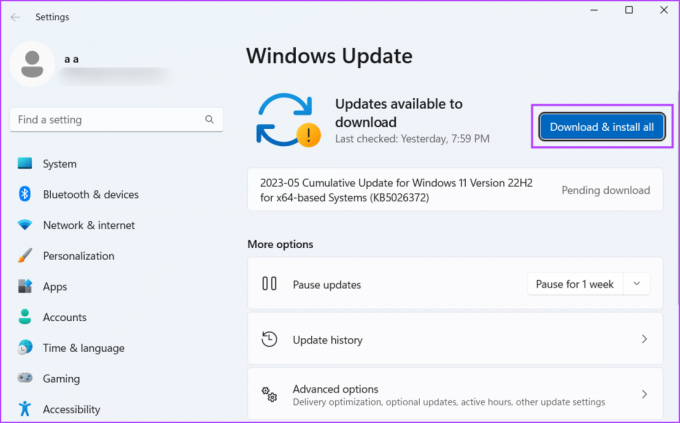
Θα παρατηρήσετε χαμηλές θερμοκρασίες στον φορητό υπολογιστή σας με Windows τώρα.
11. Επενδύστε σε Εξωτερικούς Θαυμαστές
Εάν η θερμοκρασία του φορητού υπολογιστή σας παραμένει υψηλή, ήρθε η ώρα να επενδύσετε σε έναν αποκλειστικό ανεμιστήρα για να εξάγει γρήγορα τον ζεστό αέρα. Μπορείτε να ελέγξετε τον οδηγό μας για να επιλέξετε το καλύτερο μαξιλαράκι ψύξης για το laptop σας.
Διατηρήστε τις θερμοκρασίες υπό έλεγχο
Η χρήση του φορητού υπολογιστή Windows σε υψηλή θερμοκρασία δεν είναι ποτέ καλή ιδέα. Μπορεί ακόμη και να καταστρέψετε μόνιμα τα εσωτερικά του φορητού υπολογιστή. Προτού ανταλλάξετε ή πουλήσετε τον φορητό υπολογιστή, χρησιμοποιήστε τα παραπάνω κόλπα για να βελτιώσετε τη διάρκεια ζωής του.
Τελευταία ενημέρωση στις 12 Ιουνίου 2023
Το παραπάνω άρθρο μπορεί να περιέχει συνδέσμους συνεργατών που βοηθούν στην υποστήριξη της Guiding Tech. Ωστόσο, δεν επηρεάζει τη συντακτική μας ακεραιότητα. Το περιεχόμενο παραμένει αμερόληπτο και αυθεντικό.

Γραμμένο από
Ο Parth εργάστηκε στο παρελθόν στο EOTO.tech καλύπτοντας ειδήσεις τεχνολογίας. Αυτήν τη στιγμή είναι ελεύθερος επαγγελματίας στο Guiding Tech γράφοντας για σύγκριση εφαρμογών, σεμινάρια, συμβουλές και κόλπα λογισμικού και βουτιά σε πλατφόρμες iOS, Android, macOS και Windows.